Программа сгенерирует все необходимые файлы и поместит их в папку, указанную пользователем. После завершения процесса (3-15 сек) на экране появиться окно программы, представленное на рис. 7.
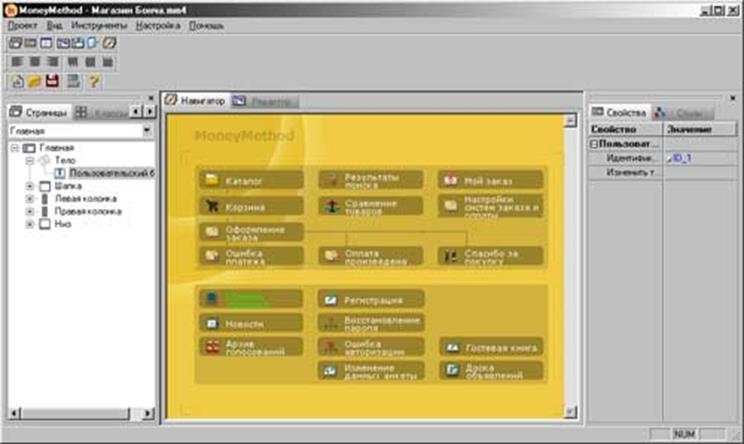
Рис. 7. Интерфейс программы MM4 в режиме работы над проектом.
3. Познакомиться с составом окна проекта:
- в левой части помещены элементы, относящиеся к витрине сайта,
- в правой части отображаются свойства этих элементов,
- в центре представлена структура модулей и элементы сайта.
4. Пользуясь справочной системой, изучить разделы «Рабочие области программы» и «Команды меню».
5. Просмотреть основные пункты меню окна и уяснить их назначение.
5.1. В меню «Вид» (рис. 8) активировать вкладки «Просмотр» и «Администратор». Уяснить назначение всех четырех вкладок центральной части окна программы.

Рис. 8. Состав меню «Вид».
5.2. Познакомиться с модульной системой магазина, пользуясь меню «Инструменты» (рис. 9). Прочитать раздел «Помощи», посвященный модулям и элементам страницы.

Рис. 9. Состав меню «Инструменты».
5.3. Просмотреть, какие возможности предоставляет программа для создания нового меню (опция «Меню»); для создания новой страницы (опция «Создать страницу»); для редактирования стилей кнопок (опция «Стили кнопок»).
5.4. Познакомиться с меню «Настройка» (рис. 10), прочитать соответствующие разделы «Помощи».
. 
Рис. 10. Состав меню «Настройка».
5.5. Познакомиться с тем как указываются параметры для взаимодействия с сервером, на котором находится (или будет находиться магазин) и информация о местонахождении базы данных и доступе к ней, а также параметры ftp соединения («Настройки проекта»).
5.6. Познакомиться с возможностью обновления информации на сервере («Синхронизация изменений») и выбора тех компонентов магазина, которые будут опубликованы («Компоненты сайта»).
Примечание. В лабораторных работах это меню затронуто не будет, т.к. возможность публикации в Интернет доступна только в полнофункциональной версии программы.
6. Закончить работу над проектом. Закрыть окно программы Money Method 4.0. Просмотреть в Проводнике структуру и состав сгенерированных папок для размещения проекта. Заархивировать созданный проект и сохранить его копию на Вашем диске.
Цель работы: изучить возможности, предоставляемые ММ 4.0 для редактирования витрины интернет-магазина.
1. Открыть созданный ранее проект (рис. 1). Последовательно раскрывая ветви структуры в левой части окна сопоставить их с элементами сайта в центральной части окна программы, просмотреть их свойства в правой части экрана.
Примечание. Демо-версия не позволяет просматривать в браузере сайт магазина. Все изменения оформления витрины можно наблюдать на вкладке «Просмотр» в центральной части окна программы.
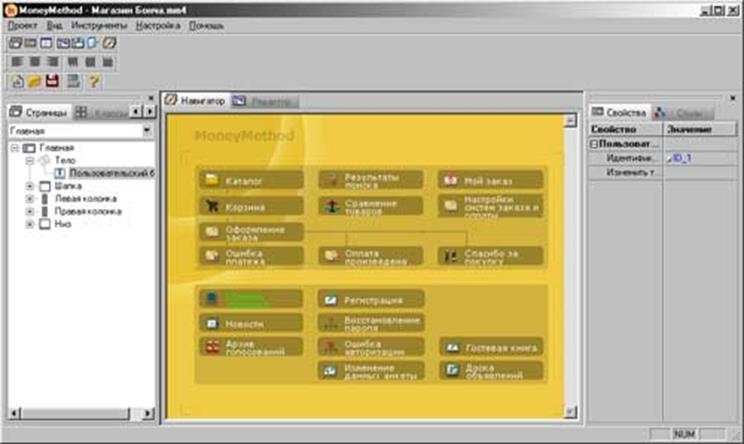
Рис. 1. Вид программы в режиме работы над проектом.
2. Научиться редактировать текст, представленный на главной странице.
2.1. Активировать тестовую область главной страницы, для чего на левой панели (в дереве проекта) выбрать Главная-Тело-Пользовательский блок, а в правой панели «Свойства» выбрать опцию Изменить текст-Изменить (рис. 2). Обратить внимание на то, каким образом реализована эта опция в программе.

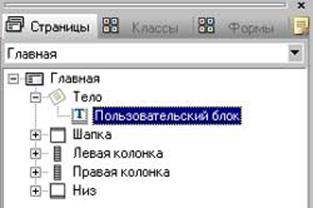

Рис. 2. Вид левой и правой панелей при редактировании тела Главной страницы.
2.2. В появившемся окне редактора ввести текст приветствия.
2.3. Проследить изменения на витрине (в центральной части окна программы).
3. Научиться изменять логотип на главной странице.
3.1. Развернуть структуру раздела «Шапка» в правом окне программы, выбрать элемент «Логотип» и познакомиться с его свойствами в правом окне (рис.3).
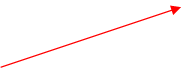


Рис. 3. Вид панелей при редактировании логотипа.
3.2. Выяснить, в каких форматах возможно добавление графической информации в программе ММ4.0, каким образом может быть отформатировано изображение, используемое в качестве логотипа (к примеру, задать размер изображения 200x200 px).
Уважаемый посетитель!
Чтобы распечатать файл, скачайте его (в формате Word).
Ссылка на скачивание - внизу страницы.